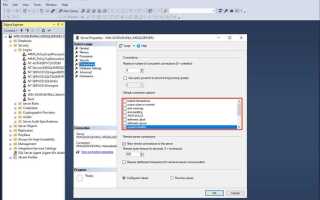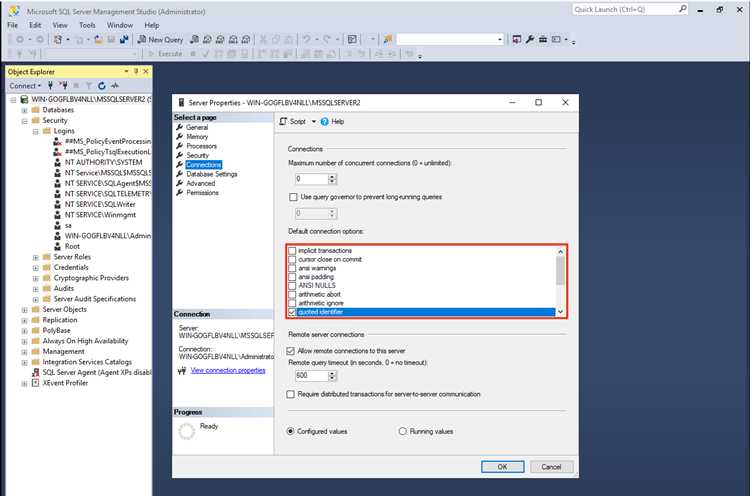
Для работы с базами данных в SQL Server Management Studio (SSMS) необходимо установить и настроить локальный сервер. В отличие от подключения к удаленному серверу, создание локального сервера позволяет вам работать с данными на локальной машине, что идеально подходит для разработки и тестирования. В этой статье рассмотрим шаги, необходимые для правильной настройки локального сервера, начиная от установки SQL Server до подключения через SSMS.
Шаг 1: Установка SQL Server
Перед тем как запустить локальный сервер, нужно установить SQL Server на вашем компьютере. Для этого рекомендуется использовать бесплатную версию SQL Server Express, которая подходит для большинства задач разработки. Загрузите установочный файл с официального сайта Microsoft и следуйте инструкциям мастера установки. В процессе установки выберите опцию «SQL Server Database Engine» для настройки основной функциональности базы данных.
Шаг 2: Настройка экземпляра SQL Server
После завершения установки необходимо настроить экземпляр SQL Server. По умолчанию, при установке SQL Server создается экземпляр с именем SQLExpress, но вы можете изменить его на более подходящее для вашего проекта. Важно, чтобы в процессе настройки указать правильные параметры для аутентификации – либо Windows-аутентификацию, либо смешанный режим (SQL Server и Windows аутентификация). Последний вариант подходит для большинства сценариев и позволяет работать с базой данных с использованием как учетных записей Windows, так и SQL Server.
Шаг 3: Подключение через SQL Server Management Studio
После настройки сервера, откройте SQL Server Management Studio. В окне подключения выберите тип подключения «Database Engine». В поле «Server name» укажите localhost или имя вашего экземпляра SQL Server, если вы изменяли его при установке. Для подключения используйте выбранный тип аутентификации, в зависимости от настроек сервера. После успешного подключения вы сможете работать с базами данных, создавать их и выполнять запросы.
Шаг 4: Проверка состояния сервера
Для уверенности в том, что сервер работает корректно, можно проверить его состояние с помощью SQL Server Management Studio. В разделе «Object Explorer» убедитесь, что ваш сервер отображается и работает без ошибок. Также полезно использовать команды SQL Server Configuration Manager для проверки доступности нужных сервисов и настроек.
Установка SQL Server и SQL Server Management Studio
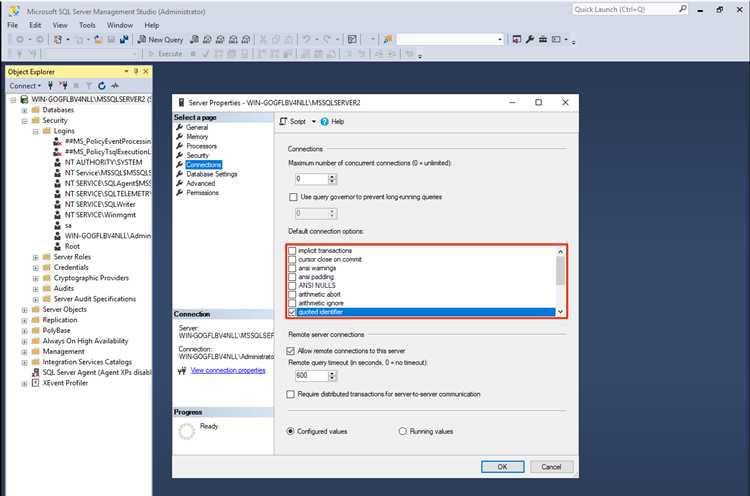
Для начала работы с локальным сервером SQL Server необходимо установить сам сервер и инструмент для управления им – SQL Server Management Studio (SSMS). Приведенные ниже шаги помогут выполнить установку корректно и без ошибок.
Шаг 1. Установка SQL Server
Перейдите на официальный сайт Microsoft и скачайте установочный файл SQL Server. Рекомендуется использовать бесплатную версию SQL Server Express для локальных и небольших проектов. На странице загрузки выберите соответствующую версию (например, SQL Server 2019 Express) и скачайте установщик.
Запустите установку. В процессе установки выберите тип инсталляции «Basic», если вам не нужны дополнительные настройки. Это минимизирует количество шагов и времени, необходимого для установки. Важно отметить, что для серверной версии нужно указать настройки безопасности и пароли для учетных записей.
Шаг 2. Выбор компонентов и настройка экземпляра
На этапе выбора компонентов выберите «Database Engine Services» и «SQL Server Replication». После этого система предложит вам настроить экземпляр SQL Server. Выберите стандартный экземпляр, если не требуются дополнительные настройки, и укажите имя экземпляра для локального сервера.
Обратите внимание на настройки аутентификации. Для работы с SQL Server рекомендуется использовать Mixed Mode Authentication (смешанный режим) для удобства. Установите сложный пароль для аккаунта sa (системный администратор), чтобы повысить безопасность системы.
Шаг 3. Установка SQL Server Management Studio
После завершения установки SQL Server переходите к установке SQL Server Management Studio. Перейдите на страницу загрузки SSMS и скачайте актуальную версию. Установка SSMS независима от SQL Server, но она позволяет эффективно управлять сервером через графический интерфейс.
Запустите установочный файл SSMS и следуйте инструкциям мастера. По завершению установки откройте SSMS и подключитесь к локальному серверу, используя учетную запись sa и указанный при установке пароль.
Шаг 4. Завершение установки
После установки и настройки SQL Server и SSMS выполните проверку подключения к серверу. Для этого откройте SSMS, введите имя вашего локального сервера в поле «Server name» и подключитесь. Если установка прошла корректно, вы сможете увидеть ваш сервер и его базы данных в интерфейсе.
Настройка SQL Server для работы с локальными подключениями
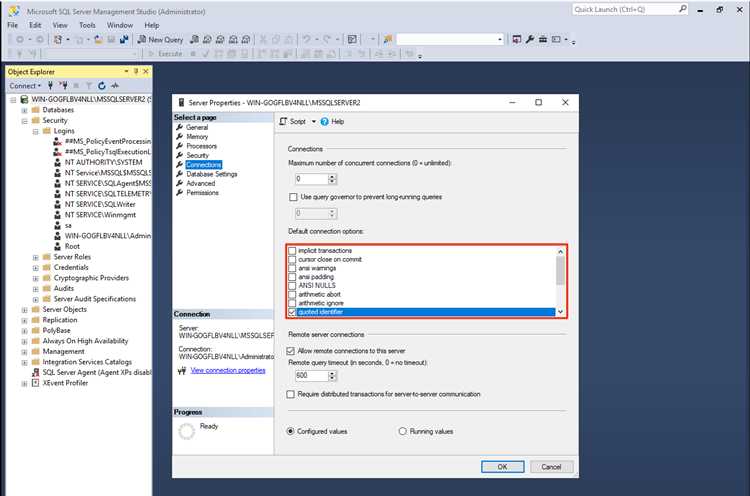
1. Включение TCP/IP протокола
По умолчанию SQL Server использует для подключения различные протоколы, среди которых TCP/IP является основным для локальных подключений. Чтобы включить TCP/IP, выполните следующие шаги:
— Откройте SQL Server Configuration Manager.
— Перейдите в раздел SQL Server Network Configuration и выберите SQL Server Protocols for [Instance Name].
— Включите протокол TCP/IP, щелкнув правой кнопкой мыши и выбрав «Enable».
— После включения перезапустите SQL Server.
2. Проверка порта для подключения
Для локальных подключений важно, чтобы сервер был доступен через правильный порт. По умолчанию это порт 1433. Чтобы проверить или изменить порт, следуйте этим инструкциям:
— В SQL Server Configuration Manager откройте свойства TCP/IP.
— В разделе IP Addresses убедитесь, что для IP1 (локальный IP) указана корректная настройка порта. При необходимости укажите порт вручную.
— Перезапустите сервисы SQL Server для применения изменений.
3. Настройка брандмауэра Windows
Брандмауэр может блокировать подключения к SQL Server. Для разрешения доступа через брандмауэр выполните следующие шаги:
— Откройте Панель управления и перейдите в раздел «Брандмауэр Windows с расширенной безопасностью».
— Создайте новое правило для входящих соединений, указав порт 1433 или тот, который используется в настройках TCP/IP.
— Убедитесь, что правило разрешает доступ для нужных пользователей или групп.
4. Разрешение удаленных подключений
Для подключения из локальной сети важно включить удаленные подключения к SQL Server. Это делается через SQL Server Management Studio:
— Подключитесь к серверу через SQL Server Management Studio.
— Правой кнопкой мыши кликните на сервер и выберите «Свойства».
— В разделе «Подключения» отметьте опцию «Разрешить удаленные подключения к этому серверу SQL Server».
5. Проверка доступа с локальных машин
После настройки всех параметров важно протестировать подключение с другой локальной машины. Используйте команду telnet [server_ip] 1433 для проверки доступности порта. Если соединение не устанавливается, проверьте настройки брандмауэра и правильность введенного IP-адреса.
Эти шаги обеспечат корректную работу SQL Server для локальных подключений, гарантируя доступность базы данных для пользователей в пределах локальной сети.
Создание нового экземпляра SQL Server для локального использования
Для создания нового экземпляра SQL Server на локальном компьютере требуется выполнить несколько шагов. Этот процесс позволит установить сервер, который можно использовать для разработки, тестирования или учебных целей без необходимости подключения к удалённым серверам.
Шаги для создания экземпляра SQL Server следующие:
- Загрузка установочного файла: Перейдите на официальный сайт Microsoft и скачайте установочный пакет SQL Server. Рекомендуется использовать бесплатную версию SQL Server Express, если вы не планируете использовать продвинутые функции.
- Запуск установки: После скачивания запустите файл установки. В процессе установки будет предложено выбрать тип инсталляции. Выберите «Новый экземпляр SQL Server» для создания нового экземпляра.
- Настройка параметров инсталляции: На следующем этапе укажите настройки инсталляции:
- Имя экземпляра: Присвойте уникальное имя экземпляру. Это имя будет использоваться для подключения к серверу.
- Тип аутентификации: Выберите между режимом Windows Authentication (использование учетных записей Windows) и Mixed Mode (учетные записи SQL Server и Windows). Рекомендуется использовать Mixed Mode для большей гибкости.
- Пользователь и пароль: Если выбран Mixed Mode, укажите пароль для учетной записи sa (системный администратор).
- Выбор компонентов: Выберите компоненты, которые будут установлены. Для локальной разработки достаточно установить компоненты Database Engine и SQL Server Management Studio (SSMS).
- Конфигурация сети: Если экземпляр будет доступен только на локальной машине, отключите возможности для подключения через сеть. В противном случае настройте порты для подключения, например, через TCP/IP, и разрешите подключения с удалённых компьютеров.
- Завершение установки: После выбора всех параметров завершите установку. Установка может занять несколько минут, в зависимости от выбранных компонентов.
После завершения установки экземпляр будет готов к использованию. Для подключения к серверу откройте SQL Server Management Studio, укажите имя экземпляра и тип аутентификации. Если все настроено правильно, вы сможете подключиться к серверу и начать работу с базами данных.
Дополнительные рекомендации:
- Для упрощения доступа к экземпляру добавьте его в список серверов в SSMS, чтобы можно было подключаться с помощью короткого имени.
- Если в процессе установки возникли ошибки, проверяйте журнал установки, который может дать полезную информацию о причине сбоя.
- После завершения установки проверяйте настройки брандмауэра, чтобы исключить возможные проблемы с подключением.
Подключение к серверу через SQL Server Management Studio
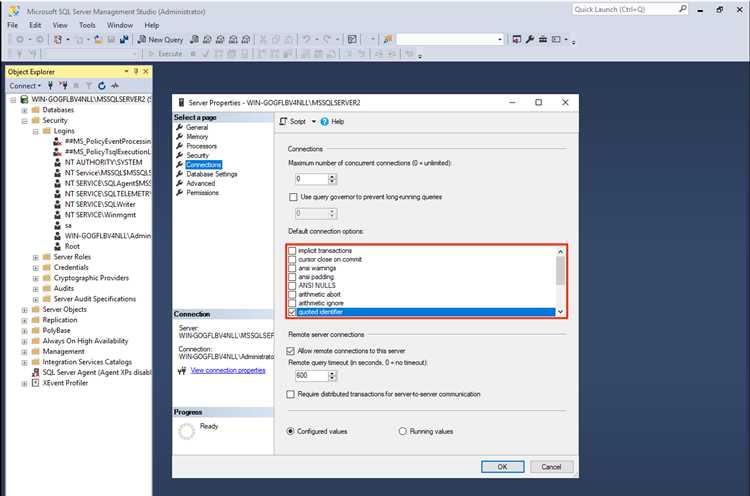
Для подключения к серверу через SQL Server Management Studio (SSMS) необходимо выполнить несколько шагов. Первый этап – запустить программу и открыть окно подключения.
При запуске SSMS появится окно «Connect to Server», в котором нужно указать следующие параметры:
- Server name – укажите имя сервера, к которому необходимо подключиться. Это может быть как локальный сервер (например, localhost или .\SQLEXPRESS для локальной инсталляции SQL Server Express), так и удалённый сервер, если вы подключаетесь через сеть.
- Authentication – выберите тип аутентификации. Вариантов два: Windows Authentication (для использования учётных данных Windows) или SQL Server Authentication (для подключения с помощью учётных данных SQL Server).
- Login и Password – при использовании SQL Server Authentication введите имя пользователя и пароль. Если выбрана Windows Authentication, эти поля заполняются автоматически.
После ввода всех данных нажмите кнопку Connect, чтобы установить соединение с сервером.
Если подключение не удаётся, возможно, проблема в настройках брандмауэра, разрешениях или ошибках в имени сервера. Для устранения проблем проверьте:
- Состояние SQL Server (он должен быть запущен в SQL Server Configuration Manager).
- Открытые порты на сервере (по умолчанию SQL Server использует порт 1433 для TCP/IP соединений).
- Корректность введённых данных: проверьте правильность имени сервера и учётных данных.
Если сервер подключен успешно, в окне SSMS появится дерево объектов с доступными базами данных, таблицами и другими объектами. Теперь можно работать с сервером, запускать запросы и выполнять администрирование.
Настройка безопасности и прав доступа на локальном сервере
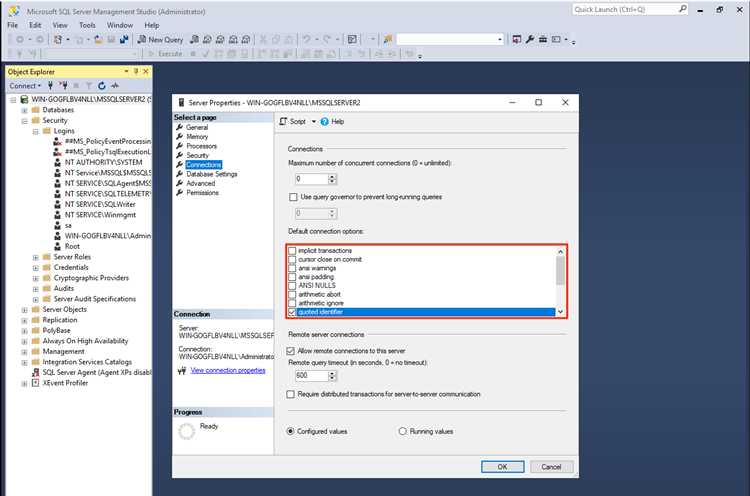
Для обеспечения безопасности локального сервера в SQL Server Management Studio важно правильно настроить права доступа и методы аутентификации. Это позволит избежать несанкционированного доступа и повысить уровень защиты данных.
Первый шаг в настройке безопасности – выбор метода аутентификации. В SQL Server доступны два типа аутентификации: Windows Authentication и Mixed Mode (Windows и SQL Server Authentication). Рекомендуется использовать Windows Authentication, так как она обеспечивает более высокий уровень безопасности, интегрируясь с учетными записями Windows.
Для работы с Mixed Mode необходимо создать и настроить отдельные логины с паролями. Важно обеспечить надежность паролей, используя сложные комбинации символов, чисел и специальных знаков, а также периодически менять их для повышения безопасности.
После выбора метода аутентификации следует настроить права доступа для пользователей. Для этого в SQL Server Management Studio нужно создать роли и назначить их пользователям. Каждая роль имеет определенный набор прав, таких как SELECT, INSERT, UPDATE и DELETE, которые позволяют контролировать доступ к данным. Для пользователей, которым нужно только читать данные, следует назначить роль db_datareader. Для пользователей, которым необходимо изменять данные, можно назначить роль db_datawriter.
При настройке прав доступа стоит учитывать принцип минимальных привилегий, предоставляя пользователям только те права, которые необходимы для выполнения их задач. Это помогает ограничить возможные риски при уязвимости учетных записей или при ошибках пользователей.
Особое внимание стоит уделить настройке прав на уровне базы данных и объектов. Например, можно настроить доступ к отдельным таблицам или представлениям, запретив доступ к чувствительным данным. Для этого используются объекты безопасности, такие как схемы и представления, через которые можно ограничивать доступ к определенной информации.
Не менее важным аспектом является аудит безопасности. В SQL Server предусмотрены функции аудита, которые позволяют отслеживать попытки несанкционированного доступа, изменения данных и выполнение опасных операций. Аудит можно настроить через SQL Server Audit, который записывает информацию о действиях пользователей в специальный журнал безопасности.
Для защиты данных от потерь или повреждений следует регулярно создавать резервные копии баз данных. Это минимизирует риски потери информации и позволяет восстановить данные в случае сбоя системы или атаки.
Также стоит настроить сетевую безопасность, ограничив доступ к серверу только с доверенных IP-адресов и настроив файервол для блокировки всех внешних подключений, не предназначенных для работы с SQL Server.
Таким образом, правильная настройка безопасности и прав доступа на локальном сервере в SQL Server Management Studio требует комплексного подхода, включающего выбор метода аутентификации, настройку ролей и прав пользователей, использование аудита и регулярное создание резервных копий.
Резервное копирование и восстановление данных на локальном сервере
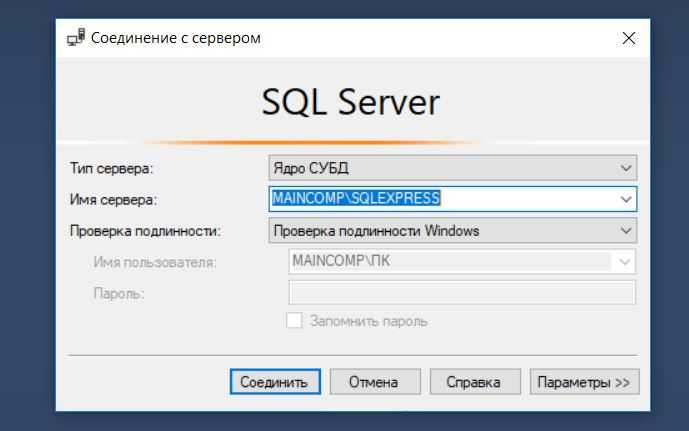
Для создания резервной копии базы данных в SQL Server Management Studio откройте объект «Databases», щёлкните правой кнопкой по нужной базе, выберите «Tasks» → «Back Up». В открывшемся окне установите тип резервной копии: полный (Full), разностный (Differential) или журнальный (Transaction Log). Полная копия создаёт полное состояние базы, разностная содержит изменения с последней полной копии, журнальная – данные из журнала транзакций.
Файл резервной копии должен сохраняться с расширением `.bak`. Для удобства восстановления указывайте уникальные имена файлов и сохраняйте их на диске с достаточным объёмом памяти, желательно вне системного тома. Использование директории по умолчанию (`C:\Program Files\Microsoft SQL Server\MSSQL\Data`) не рекомендуется из-за риска потери данных при сбое системы.
Для автоматизации резервного копирования применяйте SQL Agent Jobs с расписанием. В скрипте задания указывайте команду `BACKUP DATABASE` с параметрами `TO DISK` и `WITH INIT` для перезаписи старых копий либо `WITH NOINIT` для добавления новых резервных точек в файл.
Восстановление базы данных выполняется через «Tasks» → «Restore» → «Database». Укажите источник – файл `.bak` или устройство, выберите нужную точку восстановления. При необходимости используйте опцию `WITH REPLACE`, чтобы перезаписать существующую базу. Для восстановления из разностных копий сначала примените полную копию с параметром `WITH NORECOVERY`, затем – дифференциальную с `WITH RECOVERY`.
Проверяйте целостность резервных копий с помощью команды `RESTORE VERIFYONLY`, которая позволяет убедиться в пригодности файла без выполнения полного восстановления.
Рекомендуется регулярно тестировать восстановление на отдельном экземпляре SQL Server, чтобы убедиться в работоспособности процедур и актуальности резервных данных.
Вопрос-ответ:
Что нужно установить, чтобы можно было создать локальный сервер в SQL Server Management Studio?
Для начала требуется установить две основные программы: сам SQL Server и SQL Server Management Studio (SSMS). SQL Server отвечает за работу базы данных, а SSMS предоставляет графический интерфейс для её управления. При установке SQL Server важно выбрать вариант «Basic» или «Custom», в зависимости от уровня подготовки и задач. После завершения установки нужно убедиться, что служба SQL Server запущена, а затем можно подключаться к серверу через SSMS.
Как подключиться к только что созданному локальному серверу через SSMS?
После запуска SQL Server Management Studio в появившемся окне подключения выберите «Database Engine» в поле «Тип сервера», затем в поле «Имя сервера» введите `localhost` или `.` (точку), что обозначает локальный сервер. Также можно использовать `localhost\имя_экземпляра`, если был установлен именованный экземпляр. В большинстве случаев достаточно выбрать аутентификацию Windows, если вы не задавали логин и пароль при установке.
Можно ли создать несколько локальных серверов на одном компьютере?
Да, можно. SQL Server позволяет устанавливать несколько экземпляров на одном компьютере. Каждый экземпляр будет иметь своё уникальное имя и набор настроек. При подключении к такому серверу через SSMS нужно указывать имя экземпляра, например: `localhost\SQLExpress` или `.\MyInstance`. Это удобно, если вы работаете с разными проектами или тестируете различные конфигурации.
Чем отличается стандартный экземпляр от именованного при создании локального сервера?
Стандартный экземпляр (default) не требует указания имени при подключении — достаточно использовать `localhost` или `.`. Именованный экземпляр, напротив, требует точного указания имени, например `localhost\MyServer`. Это позволяет запускать несколько SQL Server’ов на одном компьютере без конфликтов. Обычно, если создаётся первый сервер, используется стандартный экземпляр, а для последующих — именованные.
После установки SQL Server и SSMS сервер не отображается — что делать?
Возможных причин несколько. Убедитесь, что служба SQL Server действительно запущена — это можно проверить через «Конфигурацию SQL Server» или «Службы Windows». Также стоит проверить правильность ввода имени сервера при подключении. Иногда помогает перезагрузка компьютера или перезапуск службы SQL Server. Если это не помогло, стоит проверить настройки брандмауэра или антивируса, которые могут блокировать подключение.